Ako urobiť umenie z fotografie v programe Adobe Photoshop
Grafické editory v dnešnej dobe sú schopné veľa. S nimi môžete zmeniť fotografiu, odstrániť niečo z nej alebo pridať niekoho. Pomocou grafického editora môžete vytvoriť a ukázať z bežnej fotografie a tento článok vám povie, ako vytvoriť umenie z fotografie vo Photoshope.
Adobe Photoshop - Jedná sa o jeden z najpohodlnejších a najpopulárnejších grafických editorov na svete. Program Photoshop má nekonečný počet možností, medzi ktoré patrí aj vytvorenie pop art, ktoré sa naučíme v tomto článku.
Ak chcete začať, musíte prevziať program z vyššie uvedeného odkazu a nainštalovať ho, čo vám pomôže toto článok.
obsah
Ako urobiť pop art štýl fotografie vo Photoshope
Príprava fotografie
Po inštalácii musíte otvoriť fotografiu, ktorú potrebujete. Aby ste to urobili, musíte otvoriť podmenu "Súbor" a kliknúť na tlačidlo "Otvoriť", potom sa v okne, ktoré sa zobrazí, musíte vybrať požadovanú fotografiu.
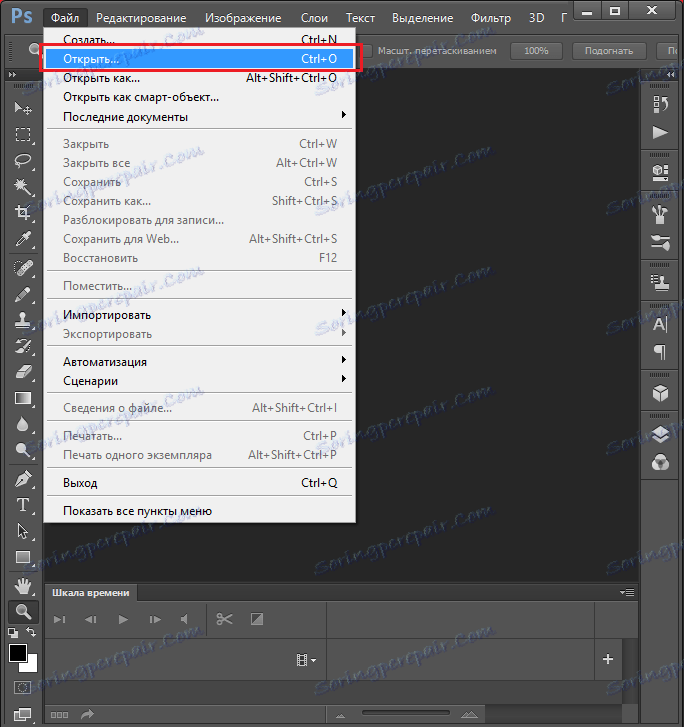
Potom sa musíte zbaviť pozadia. Za týmto účelom vytvorte duplicitnú vrstvu potiahnutím hlavného pozadia do ikony "Vytvoriť novú vrstvu" a naplňte hlavné pozadie bielou pomocou nástroja "Vyplniť".
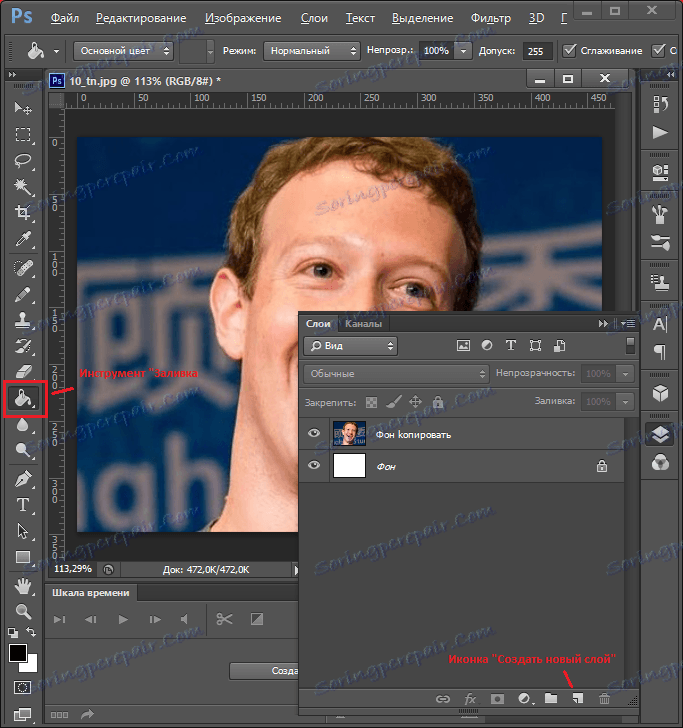
Potom pridajte masku vrstvy. Za týmto účelom vyberte požadovanú vrstvu a kliknite na ikonu "Pridať vektorovú masku".
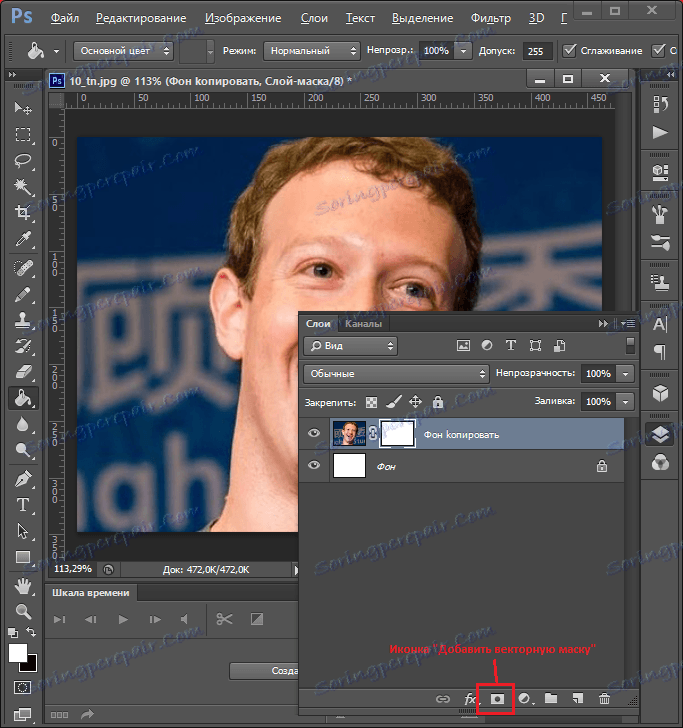
Teraz vymažte pozadie pomocou nástroja Eraser a použite masku vrstvy kliknutím pravým tlačidlom myši na masku.
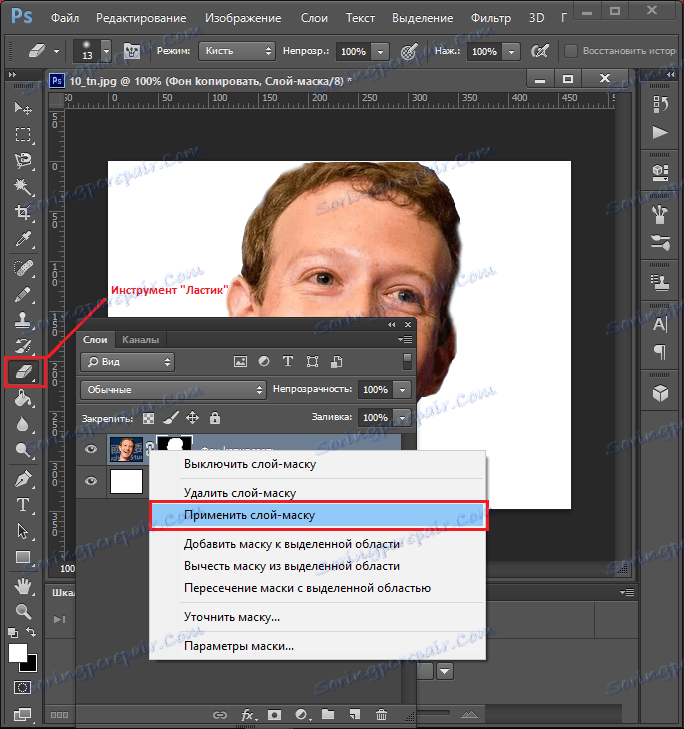
oprava
Po pripravenosti obrázka je čas aplikovať opravu, ale predtým vytvorte duplikát dokončenej vrstvy tak, že ju presuniete na ikonu "Vytvoriť novú vrstvu". Vytvorte novú vrstvu neviditeľnú a kliknite na oko vedľa nej.
Teraz vyberte viditeľnú vrstvu a prejdite na položku "Image-Correction-Threshold". V zobrazenom okne nastavte najvhodnejší pomer obrázkov čiernobielo.
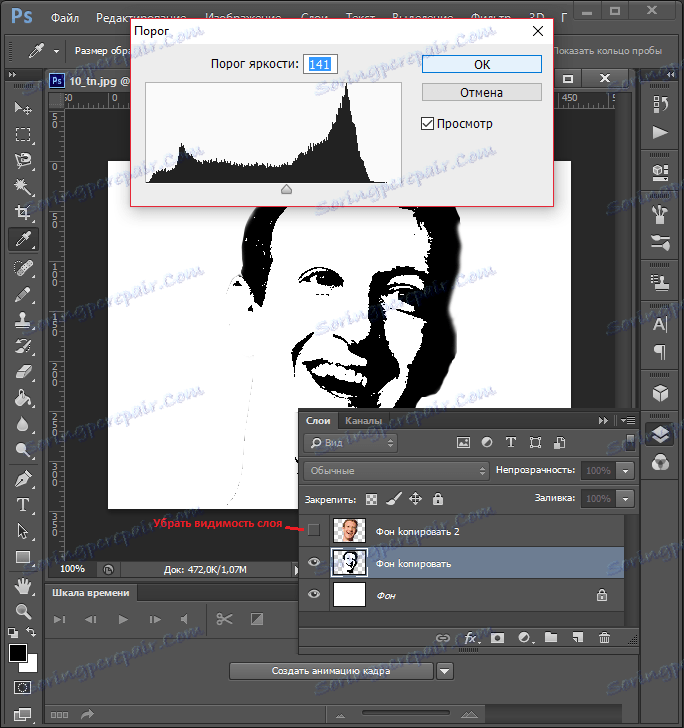
Teraz odstráňte neviditeľnosť z kópie a nastavte nepriehľadnosť na 60%.
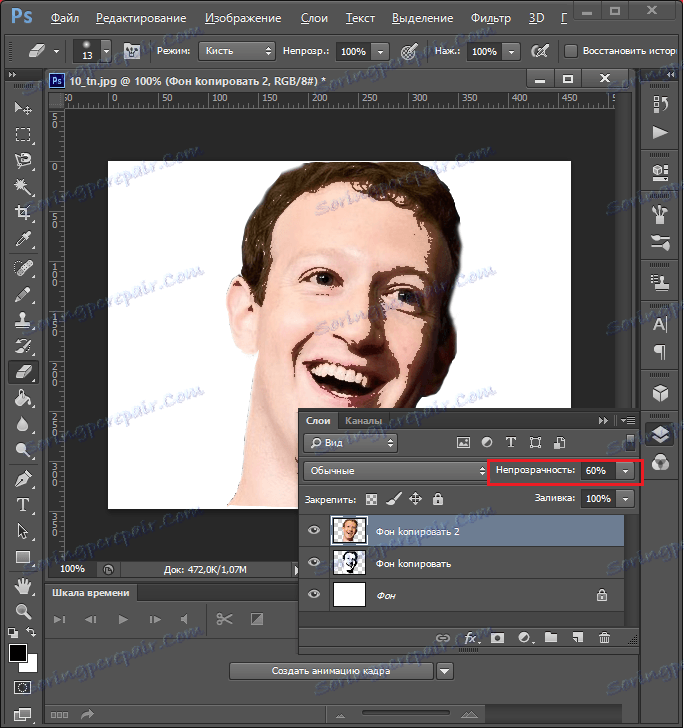
Teraz prejdite späť na "Image-Correction-Threshold" a pridajte tieň.
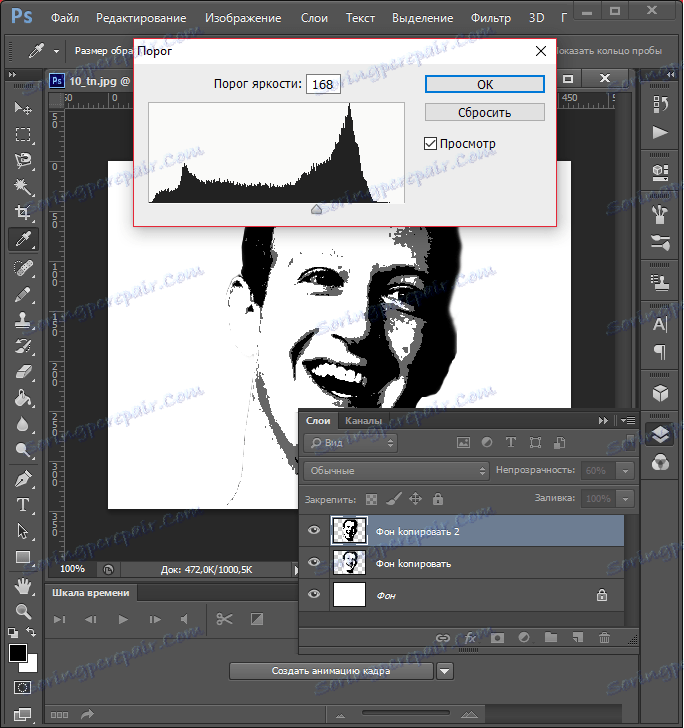
Ďalej musíte vrstvy zlúčiť ich výberom a stlačením kombinácie klávesov "Ctrl + E". Potom farbu pozadia v farbe tieňa (zhruba vyber). A potom skombinujte pozadie a zvyšnú vrstvu. Môžete tiež vymazať nežiaduce alebo farbiť čierne časti obrazu, ktorý potrebujete.
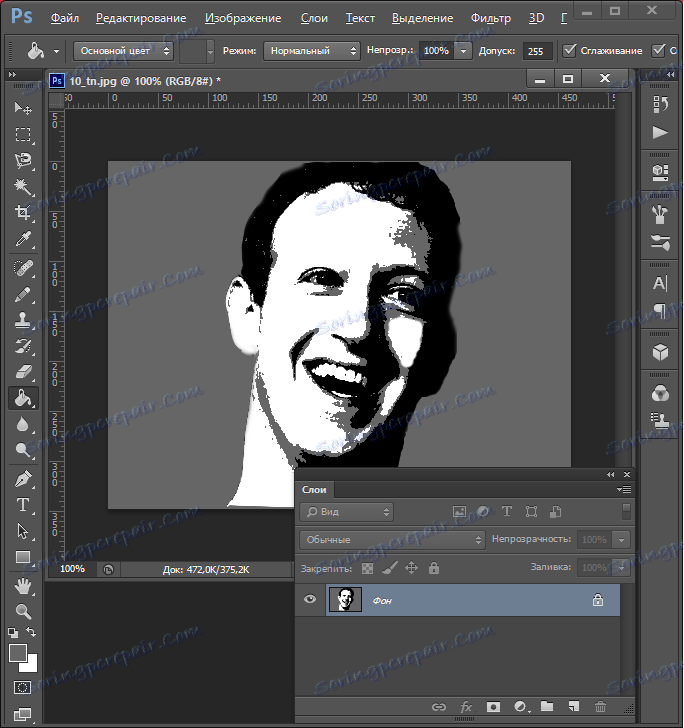
Teraz musíte obrázok dať farbu. Ak to chcete urobiť, otvorte gradientovú mapu, ktorá je v rozbaľovacom zozname tlačidla pre vytvorenie novej nastavovacej vrstvy.
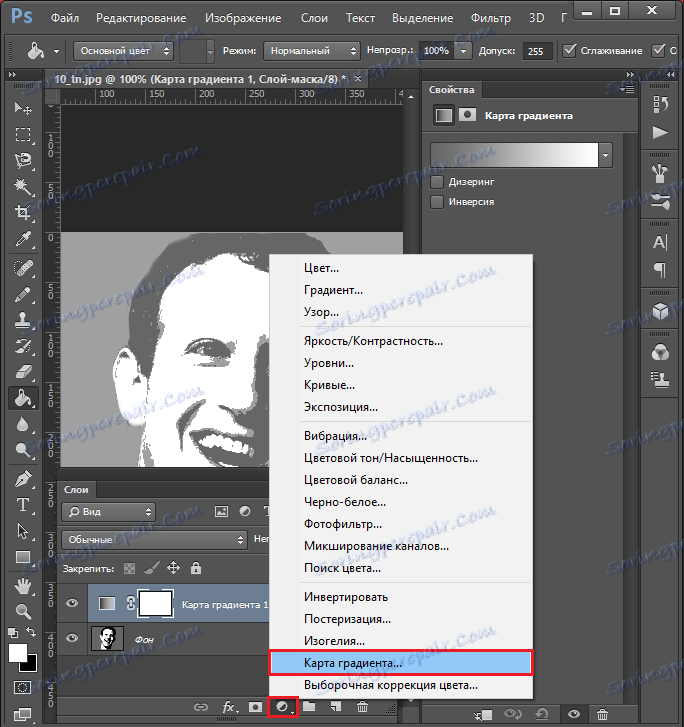
Kliknutím na farebný panel otvoríte okno výberu farieb a vyberiete trojfarebnú sadu. Po každom štvorci vyberte požadovanú farbu.
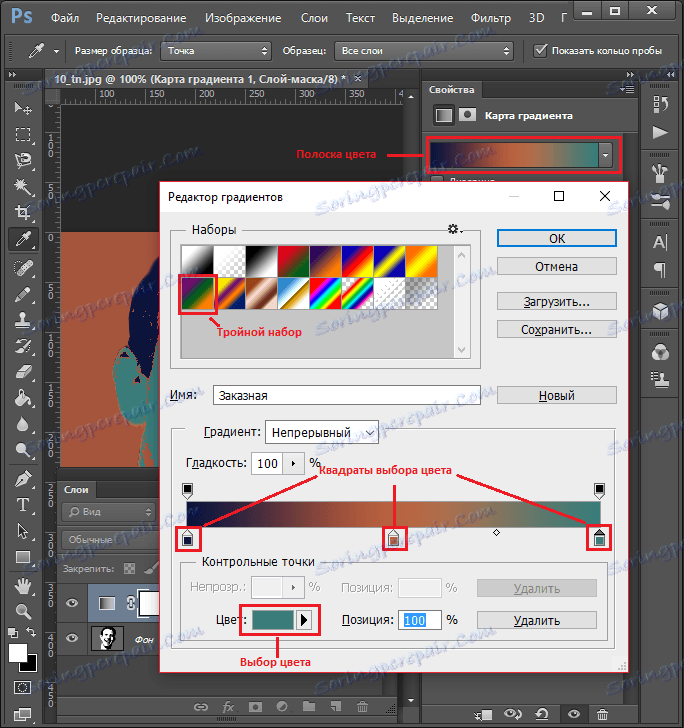
Všetko, váš pop portrét je pripravený, môžete ho uložiť vo formáte, ktorý potrebujete, stlačením kombinácie klávesov "Ctrl + Shift + S".
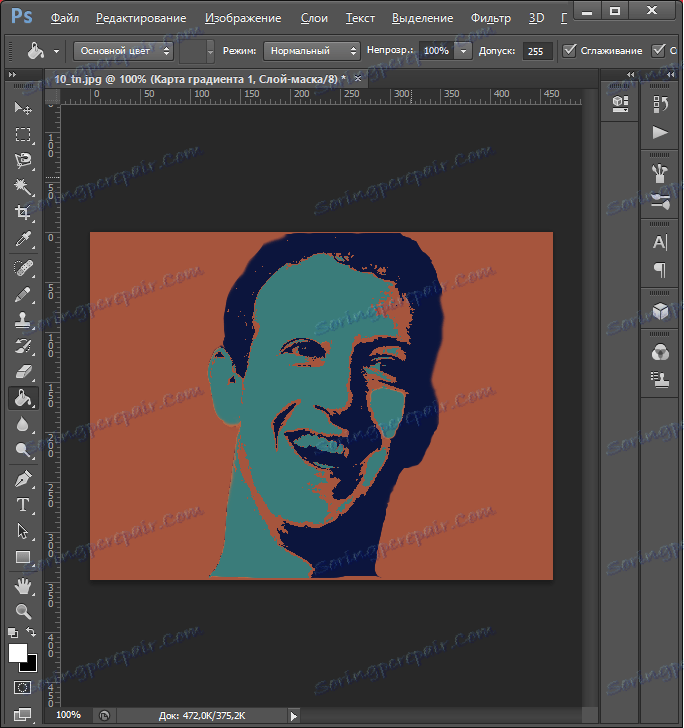
Prečítajte si tiež: Zbieranie najlepších počítačových programov pre kreslenie umenia
Video lekcia:
To je taký mazaný, ale efektívny spôsob, ako sa nám podarilo vytvoriť pop art portrét vo Photoshope. Samozrejme, tento portrét môže byť stále upravený, odstránením nepotrebných bodov a nezrovnalostí, a ak chcete pracovať na tom, budete potrebovať nástroj Ceruzka a urobte to ešte lepšie, ako ste si urobili svoju farbu umenia. Dúfame, že tento článok vám bude užitočný.